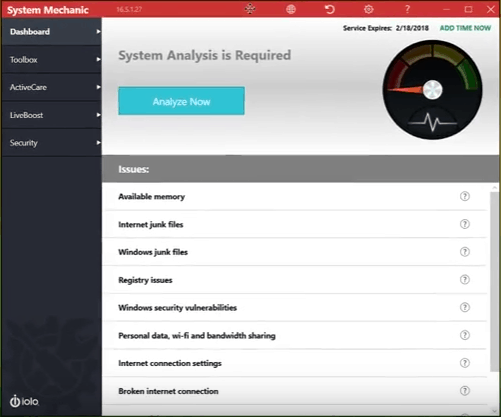- „MSI Afterburner“ naudoja dauguma žmonių, norėdami persijungti savo sistemas, koreguodami aparatūros nustatymus.
- Laimei, programinėje įrangoje yra lengvai naudojami RPM ventiliatorių nustatymai, leidžiantys jums pritaikyti ventiliatorius, kad jūsų komponentai būtų vėsūs ir veiktų maksimaliai.
- Ar ieškote daugiau šaunios naudingos programinės įrangos? Būtinai patikrinkite mūsų išsamią informaciją Įrankių ir komunalinių paslaugų skyrius.
- Norėdami sužinoti daugiau nuostabių vadovų, kurie padės išspręsti jūsų problemas, apsilankykite mūsų išsamiame puslapyje Fix hub.

Ši programinė įranga leis jūsų tvarkyklėms veikti ir veikti, taip apsaugant jus nuo įprastų kompiuterio klaidų ir aparatūros gedimų. Dabar patikrinkite visus tvarkykles atlikdami 3 paprastus veiksmus:
- Atsisiųskite „DriverFix“ (patikrintas atsisiuntimo failas).
- Spustelėkite Paleiskite nuskaitymą rasti visus probleminius vairuotojus.
- Spustelėkite Atnaujinti tvarkykles gauti naujas versijas ir išvengti sistemos sutrikimų.
- „DriverFix“ atsisiuntė 0 skaitytojų šį mėnesį.
„Msi Afterburner“ yra programinė įranga, leidžianti peržengti aparatinės įrangos ribas ir gauti daugiau skaičiavimo galios. Šis įrankis yra patogus ir juo naudojasi milijonai žmonių visame pasaulyje.
Galite naudoti „Afterburner“, kad galėtumėte stebėti savo programas, įtaisyti GPU ir procesorių ir pakeisti gerbėjų RPM. Jei bandote pakeisti ventiliatoriaus greitį, bet negalite, šis straipsnis išspręs jūsų problemą.
Kaip nustatyti pilką ventiliatoriaus greitį MSI?
1. Atrakinkite ventiliatoriaus greitį
- Atviras „MSI Afterburner“.
- Spustelėkite Nustatymų piktograma.
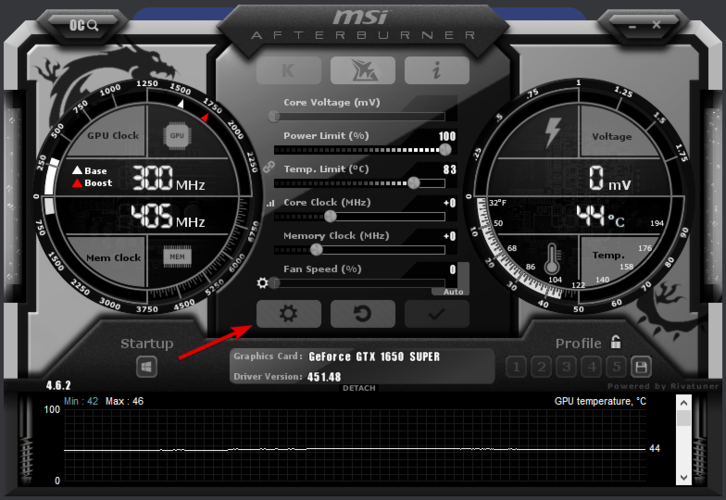
- Eikite į Ventiliatorius skirtuką.

- Pažymėkite laukelį, pavadintą Įgalinti vartotojo nustatytą programinės įrangos automatinį ventiliatoriaus valdymą.

- Nustatyti Iš anksto nustatyta ventiliatoriaus greičio kreivė į Pasirinktinis.

- Spustelėkite Taikyti tada Gerai.
- Įsitikinkite, kad Automatinis parinktis išjungta.

Pagal numatytuosius nustatymus „MSI Afterburner“ turi automatinį ventiliatoriaus greičio režimą, kuris reguliuoja jūsų ventiliatorių greitį vadovaudamasis gamykliniais GPU nustatymais. Turite įsitikinti, kad leidote programai naudoti savo pasirinktinius ventiliatoriaus nustatymus.
Pastaba: Jei naudojate „NVIDIA 20x“ serijos GPU, jūsų Ventiliatorius nustatymo daugeliu atvejų nebus. Turėtumėte naudoti programinės įrangos beta versiją, kurią galite atsisiųsti iš jų oficiali svetainė.
2. Įdiekite švarų GPU tvarkyklę
Naudokite DDU
- Atsisiųskite DDU.
- Eikite į „Windows“ mygtuką Pradėti, „Shift“ + dešiniuoju pelės mygtuku spustelėkite Galia mygtuką ir pasirinkite Perkrauti.
- Paleidus iš naujo, spustelėkite Trikčių šalinimas pasirodysiančiame ekrane.
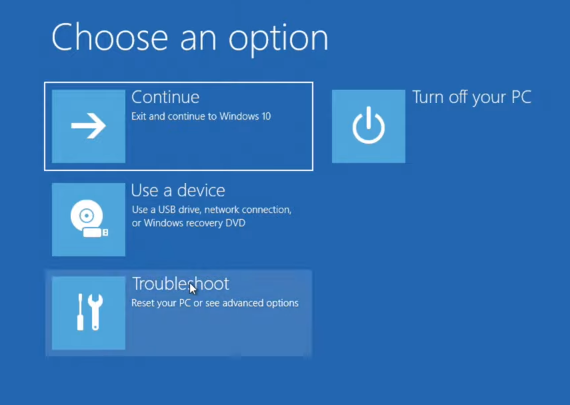
- Spustelėkite Išplėstiniai nustatymai.
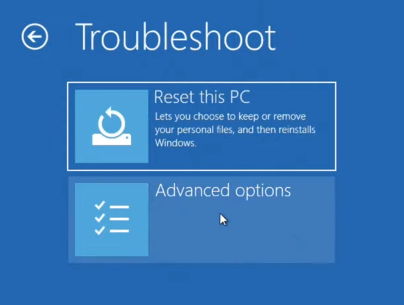
- Tada spustelėkite Paleisties nustatymai.
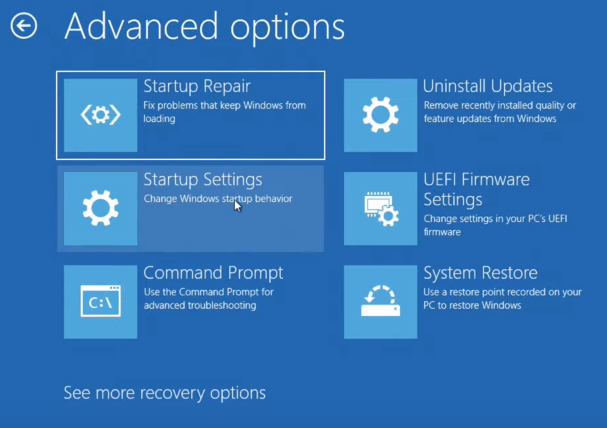
- Pasirinkite Perkrauti.
- Kai paprašys, paspauskite 4 klaviatūroje.
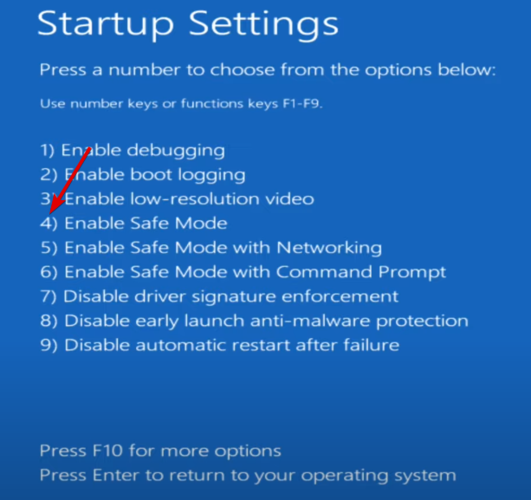
- Bėk DDU.
- Dešinėje pusėje esančiuose slankikliuose pasirinkite GPU ir savo gamintoją, tada pasirinkite Išvalykite ir paleiskite iš naujo.
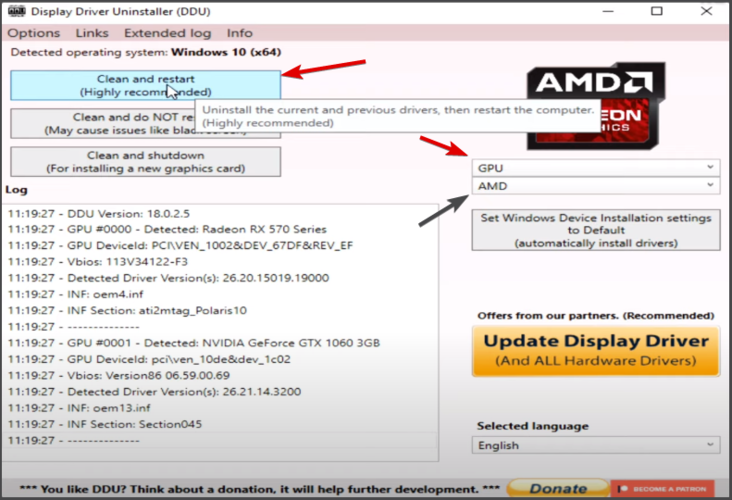
- Atsisiųskite ir įdiekite naują GPU tvarkyklės iš gamintojo svetainės.
Pašalinkite GPU tvarkykles rankiniu būdu
- Atviras „Windows“ paieškos juosta ir ieškoti Įrenginių tvarkytuvė.

- Spustelėkite Vaizdo adapteriai ją išplėsti.
- Dešiniuoju pelės mygtuku spustelėkite savo GPU pavadinimą ir pasirinkite Pašalinkite įrenginį.
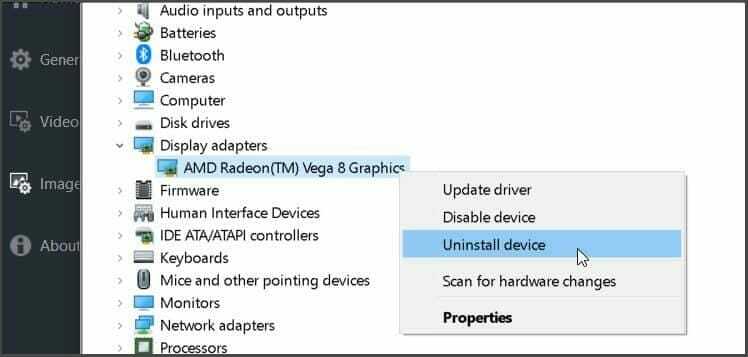
- Aplankykite savo GPU gamintojo svetainė, tada atsisiųskite ir įdiekite naujausias vairuotojas prieinama.
Kartais jūsų GPU tvarkyklės gali trukdyti jūsų nustatymams, ypač kai keičiate vieną gamintoją į kitą. Švariai įdiegę naujausius tvarkykles savo naujoje kortelėje, dažniausiai išspręsite daugumą problemų.
3. Sureguliuokite maitinimo parinktis
Pastaba: Nešiojamųjų kompiuterių vartotojams pateikiamos energijos plano parinktys, skirtos apriboti jų vartojimą, kad būtų sumažinta aparatūros pažeidimo rizika. Todėl turite įsitikinti, kad jūsų gerbėjai yra įjungti
- Atidaryk „Windows“ mygtukas ir atidaryti Kontrolės skydelis.
- Eiti į Maitinimo parinktys.
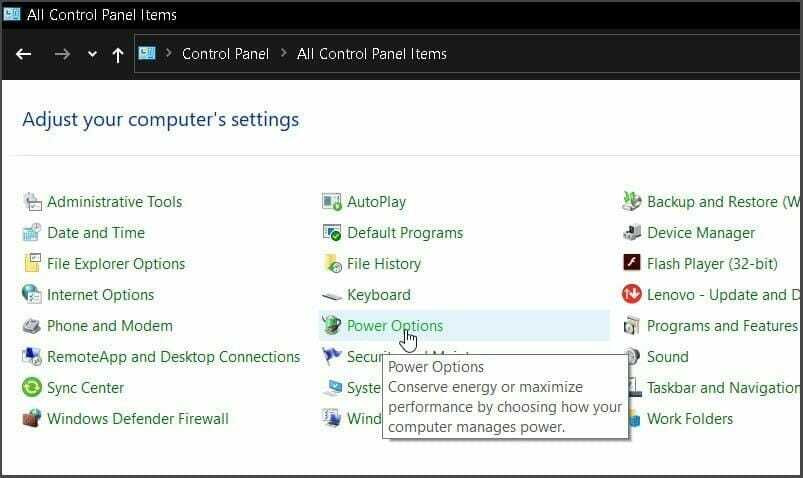
-
Spustelėkite Keisti plano nustatymus.
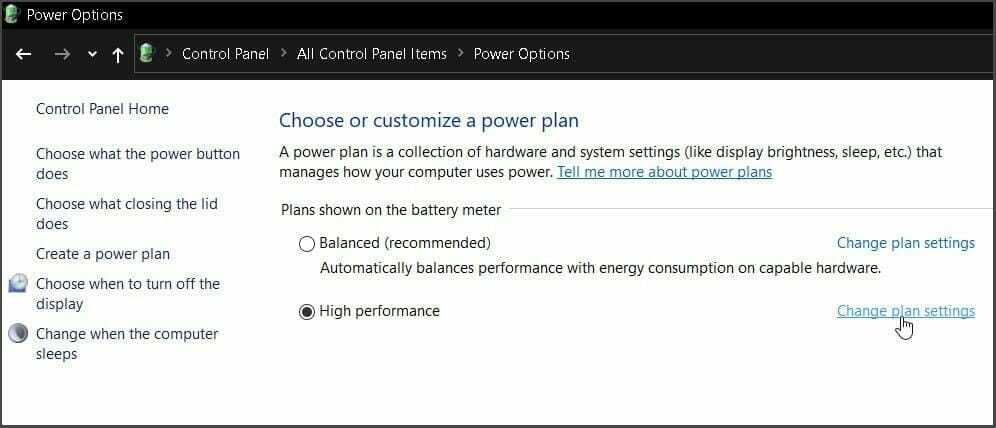
-
Tada spustelėkite Pakeiskite išplėstinius maitinimo nustatymus.

- Išskleisti Procesoriaus galios valdymas, tada išplėskite Sistemos aušinimo politika.
- Nustatykite jį į Aktyvus tiek akumuliatoriui, tiek prijungtam.
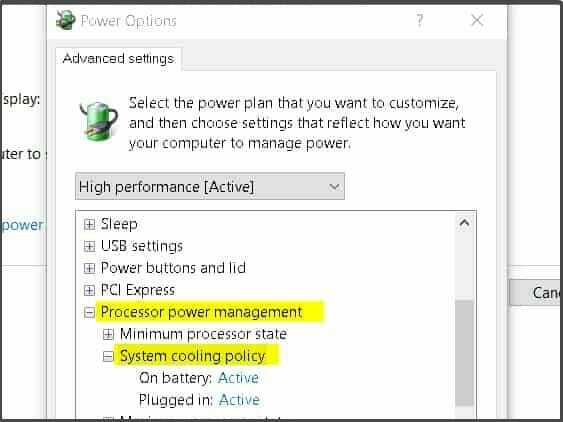
Pastaba: Kai kurių aukščiausios klasės žaidimų nešiojamųjų kompiuterių klaviatūroje yra specialus mygtukas, kuris valdo ventiliatoriaus greitį.
4. Iš naujo įdiekite „MSI Afterburner“
- Atidaryk „Windows“ mygtukas ir eik į Kontrolės skydelis.
- Nustatyti Žiūrėti į Kategorija.
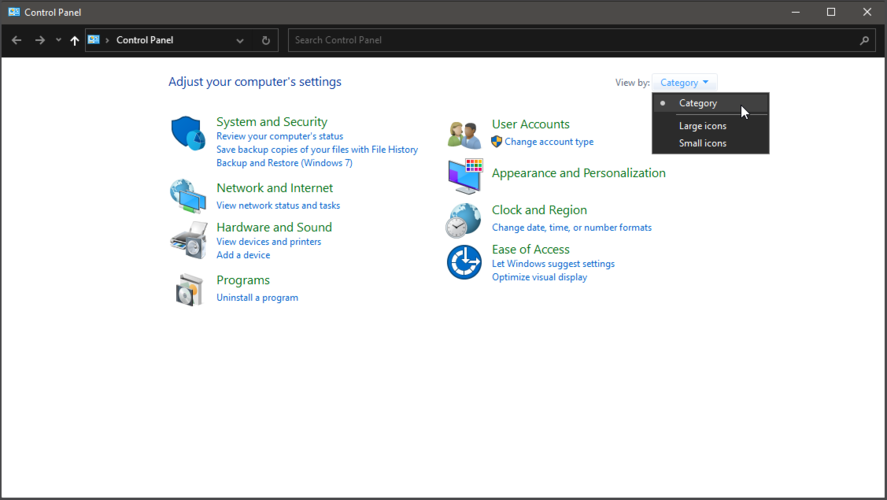
- Spustelėkite Pašalinkite programą.
- Rasti „MSI Afterburner“, dešiniuoju pelės mygtuku spustelėkite jį ir pasirinkite Pašalinti.

- Atsisiųskite sąranką iš jų oficiali svetainė ir iš naujo įdiekite programinę įrangą.
Pastaba: Kartais dėl sistemos atnaujinimų ar pakeitimų ar sugadintų failų programinė įranga gali sugesti. Iš naujo įdiegę „MSI Afterburner“ galite išspręsti daugelį problemų, todėl pabandykite.
Yra kelios priežastys, dėl kurių jūsų „MSI Afterburner“ neleidžia jums pakeisti savo gerbėjų greičio. Šiame straipsnyje buvo pateikta visa informacija, kurios reikia problemai išspręsti.
Jei turite ką nors svarbaus pridėti dėl mūsų straipsnio temos, nedarykite tai žemiau esančiame komentarų skyriuje.